
 | VÝSTRAHA – NEBEZPEČÍ ÚRAZU EL. PROUDEM Pokud potřebujete získat přístup k řídicí desce nebo chcete doplnit volitelný hardware a paměťová zařízení poté, co jste tiskárnu nainstalovali, nejprve tiskárnu vypněte a odpojte napájecí kabel ze zásuvky. Máte-li k tiskárně připojena další zařízení, pak je rovněž vypněte a odpojte jakékoliv kabely vedoucí k tiskárně. |
| Varování – nebezpečí poškození: Elektronické součásti desky řadiče mohou být snadno poškozeny statickou elektřinou. Než se dotknete některé elektronické součásti na řídicí desce nebo konektoru, dotkněte se kovového povrchu tiskárny. |
Paměťová karta
DDR3 DIMM
Paměť flash
Písma
Firmware
Formuláře a Čárový kód
Prescribe
IPDS
Pevný disk tiskárny
| Poznámka: Jestliže potřebujete nainstalovat pevný disk tiskárny, obraťte se na zákaznickou podporu na http://support.lexmark.com nebo od servisního technika. |
 | VÝSTRAHA – NEBEZPEČÍ ÚRAZU EL. PROUDEM Pokud potřebujete získat přístup k řídicí desce nebo chcete doplnit volitelný hardware a paměťová zařízení poté, co jste tiskárnu nainstalovali, nejprve tiskárnu vypněte a odpojte napájecí kabel ze zásuvky. Máte-li k tiskárně připojena další zařízení, pak je rovněž vypněte a odpojte jakékoliv kabely vedoucí k tiskárně. |
| Poznámka: Tento úkon vyžaduje plochý šroubovák. |
Šrouby na zadní straně tiskárny otáčejte proti směru chodu hodinových ručiček a vyšroubujte je.

Pootevřete přístupový kryt řídicí desky a uvolněte ho posunutím doprava.
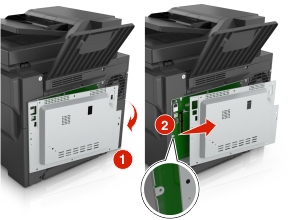
Vyhledejte příslušný konektor na řídicí desce.
| Varování – nebezpečí poškození: Elektronické součásti desky řadiče mohou být snadno poškozeny statickou elektřinou. Než se dotknete některé elektronické součásti na desce řadiče nebo konektoru, dotkněte se kovového povrchu tiskárny. |

1 | Konektor pro paměť flash nebo pro kartu s písmy |
2 | Konektor pevného disku tiskárny |
3 | Konektor paměťové karty |
Připevněte kryt na místo.

Otevřete kryt otáčením šroubů po směru chodu hodinových ručiček.

 | VÝSTRAHA – NEBEZPEČÍ ÚRAZU EL. PROUDEM Pokud potřebujete získat přístup k řídicí desce nebo chcete doplnit volitelný hardware a paměťová zařízení poté, co jste tiskárnu nainstalovali, nejprve tiskárnu vypněte a odpojte napájecí kabel ze zásuvky. Máte-li k tiskárně připojena další zařízení, pak je rovněž vypněte a odpojte jakékoliv kabely vedoucí k tiskárně. |
Propracujte se k řídicí desce.
Další informace najdete v části Přístup k desce řadiče.
Vybalte paměťovou kartu.
| Varování – nebezpečí poškození: Nedotýkejte se kontaktů podél hrany karty. Mohlo by dojít k poškození karty. |
Vyrovnejte výřez (1) na paměťové kartě s výstupkem (2) na konektoru.
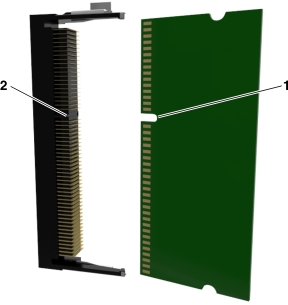
Zasouvejte paměťovou kartu rovně do konektoru, a potom ji zamáčkněte do stěny řídicí desky, až dosedne na místo.
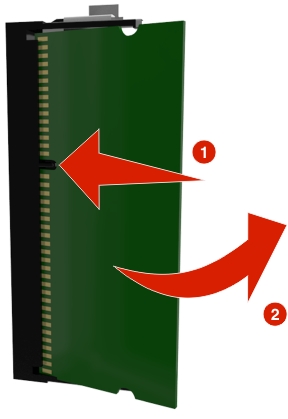
Zavřete přístupový kryt řídicí desky.
 | VÝSTRAHA – NEBEZPEČÍ ÚRAZU EL. PROUDEM Pokud potřebujete získat přístup k řídicí desce nebo chcete doplnit volitelný hardware a paměťová zařízení poté, co jste tiskárnu nainstalovali, nejprve tiskárnu vypněte a odpojte napájecí kabel ze zásuvky. Jsou-li k tiskárně připojena jiná zařízení, vypněte je a odpojte všechny kabely vedoucí k tiskárně. |
| Varování – nebezpečí poškození: Elektronické součásti desky řadiče mohou být snadno poškozeny statickou elektřinou. Než se dotknete některé elektronické součásti na desce řadiče nebo konektoru, dotkněte se kovového povrchu tiskárny. |
Dostaňte se k desce řadiče.
Další informace najdete v části Přístup k desce řadiče.
Vybalte doplňkovou kartu.
| Varování – nebezpečí poškození: Vyvarujte se dotyku v místě připojení podél hrany karty. |
Uchopte kartu po stranách a zarovnejte její plastové výstupky (1) s otvory (2) na desce řadiče.
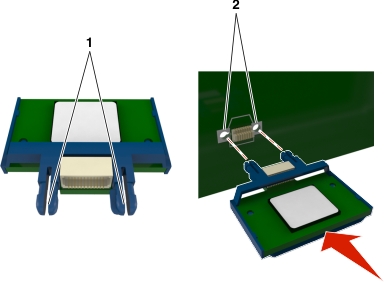
Kartu pevně zatlačte na místo podle ilustrace.
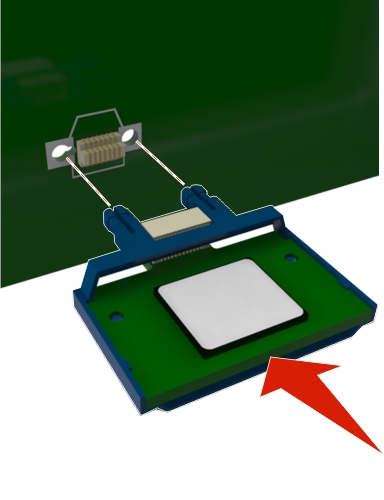
| Varování – nebezpečí poškození: Nesprávnou instalací karty může dojít k poškození karty a desky řadiče. |
| Poznámka: Celá délka konektoru karty se musí dotýkat desky řadiče a být s ní zarovnána. |
Zavřete přístupová dvířka k desce řadiče.
| Poznámka: Po instalaci softwaru tiskárny a hardwarových volitelných doplňků bude zřejmě nutné některé doplňky ručně přidat do ovladače tiskárny, aby byly k dispozici pro tiskové úlohy. Další informace najdete v části Přidání dostupných volitelných doplňků do ovladače tiskárny. |